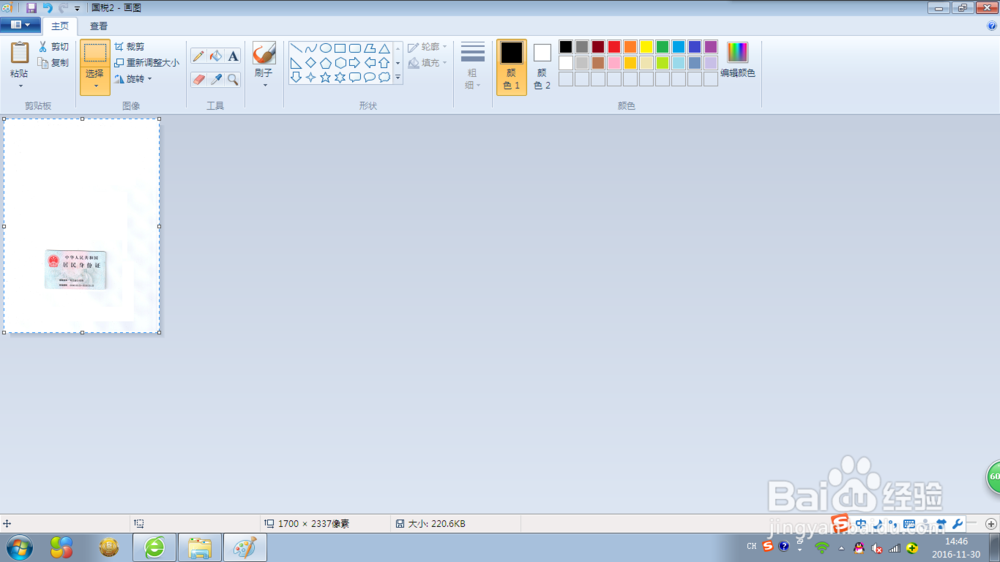如何用电脑自带“画图”软件把身份证拼接起来
1、首先,打开画图软件
2、打开你要编辑的第一张图,缩小为图中大小
3、选择粘贴中的“粘贴来源”,在把第二张图也打开,此时图二会覆盖在图一上面
4、接下来,点“选择-矩形”,把图二的身份证部分框住,再点“剪切”,你会发现图变为空白
5、点左上角“返回”键两次,就会看到图一
6、最后选择左上“粘贴-粘贴”就会看到图二中所截取的部分出来了,再移到相对应的位置就可以啦,保存即可
声明:本网站引用、摘录或转载内容仅供网站访问者交流或参考,不代表本站立场,如存在版权或非法内容,请联系站长删除,联系邮箱:site.kefu@qq.com。
阅读量:56
阅读量:52
阅读量:62
阅读量:85
阅读量:67